- Автор Abigail Brown [email protected].
- Public 2023-12-17 06:59.
- Последнее изменение 2025-01-24 12:22.
Что нужно знать
- Чтобы удалить текстовую группу на iPhone, проведите групповое сообщение влево и коснитесь Удалить.
- Нажмите на значок профиля или значок i в верхней части группового сообщения, затем нажмите Покинуть этот разговор и подтвердите, что хотите уйти.
- Если кто-то из вашей группы использует Android, вы можете удалить разговор, но он снова появится при следующем поступлении сообщений.
В этой статье приведены инструкции о том, как выйти из текстовой группы, отключить уведомления в текстовой группе и навсегда удалить групповой чат.
Как удалить текстовую группу?
Группы текстовых сообщений - это текстовые сообщения, которыми обмениваются три или более человек. Вы можете инициировать текстовую группу или кто-то другой. Если вы являетесь частью текстовой группы, в которой больше не хотите участвовать, вы можете удалить текстовую группу, чтобы исключить себя из беседы. Для этого:
- В iOS 12 и более поздних версиях коснитесь значков профиля в верхней части ветки сообщений, а затем коснитесь Покинуть этот разговор.
- В iOS 11 и более ранних версиях коснитесь значка i в верхней части цепочки сообщений, а затем коснитесь Покинуть этот разговор.
После того, как вы покинете беседу, вы больше не будете получать уведомления из текста группы, если кто-то в группе не является пользователем Android. В этом случае текстовая группа вернется, когда кто-то отправит сообщение в группе.
Если это так, вы можете отключить уведомления от группы. Для этого откройте цепочку сообщений и коснитесь значков профиля или значка i в верхней части цепочки сообщений.(Это зависит от вашей версии iOS.) Затем включите Hide Alerts (кнопка зеленая, когда включена, и серая, когда выключена). Вы больше не будете получать оповещения о сообщениях в этой группе.
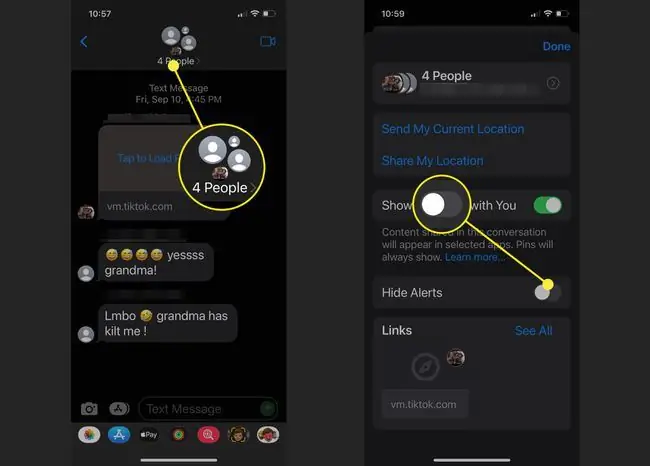
Как избавиться от недавних текстовых групп на iPhone?
Есть еще один способ избавиться от текстовых групп на вашем iPhone. Найдите групповое сообщение в текстовом списке, а затем смахните групповое сообщение влево и коснитесь Удалить. Этот метод удаляет группу для вас, но оставляет ее активной для других людей.
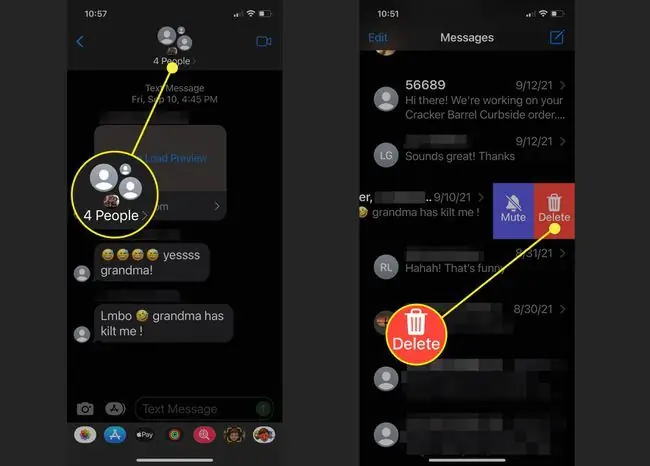
Это удалит вас из текущего разговора в группе. Однако, если в группе есть пользователь Android, когда придет следующее сообщение, вы вернетесь в беседу. Вы можете использовать приведенные выше инструкции, чтобы отключить уведомления для группы.
Кроме того, если люди в группе, которую вы удалили, создадут новую текстовую ветку и добавят вас в нее, вы получите эти сообщения. Чтобы больше не получать их, вам нужно будет выполнить эти действия еще раз.
Как навсегда удалить групповой чат?
Чтобы навсегда удалить групповой чат, вы можете использовать тот же жест влево и коснуться действия Удалить, чтобы удалить все сообщения в беседе. Убедитесь, что вы сохранили все общие изображения или видео из чата, прежде чем удалять их, потому что после того, как они исчезнут, вы не сможете их вернуть.
FAQ
Как создавать текстовые группы на iPhone?
Начните групповое текстовое сообщение на iPhone, открыв Сообщения и нажав Написать > Добавить (Значок плюса) > и поиск контактов для добавления в текст группы. Затем введите сообщение и нажмите Отправить..
Как назвать текстовые группы на моем iPhone?
Чтобы назвать свою текстовую группу на iPhone, откройте текст группы >, коснитесь значков в верхней части разговора > и выберите Изменить имя и фото Введите новое имя > назначьте каждому участнику новую фотографию, если хотите > и выберите Готово, когда закончите. Если вы не видите вариант изменения имени, это значит, что не у всех в текстовой группе есть устройства Apple.
Как удалить группы из текстовых сообщений на Android?
Если вы хотите покинуть групповой текст на Android, вы должны попросить кого-нибудь удалить вас. Однако вы можете отключить звук или удалить разговор, чтобы перестать получать уведомления. Выберите три вертикальные точки в верхней правой части беседы и нажмите на колокольчик Уведомления, чтобы отключить оповещения, или выберите Удалить






